WPS文档中插入图片型水印的方法教程
时间:2023-09-01 08:40:04作者:极光下载站人气:39
wps是一款非常好用的专业办公类软件,其中的功能非常丰富,很多小伙伴都在使用。如果我们在电脑版WPS文档中编辑内容时,需要插入图片型水印,小伙伴们知道具体该如何进行操作吗,其实操作方法是非常简单的,只需要进行几个非常简单的操作步骤就可以了,小伙伴们可以打开自己的软件后一起动手操作起来。如果小伙伴们还没有WPS这款软件,可以在本教程末尾处进行下载和安装,方便后续需要进行办公的时候可以快速打开进行使用。接下来,小编就来和小伙伴们分享具体的操作步骤了,有需要或者是有兴趣了解的小伙伴们快来和小编一起往下看看吧!
操作步骤
第一步:双击打开电脑版WPS文档进入编辑界面;
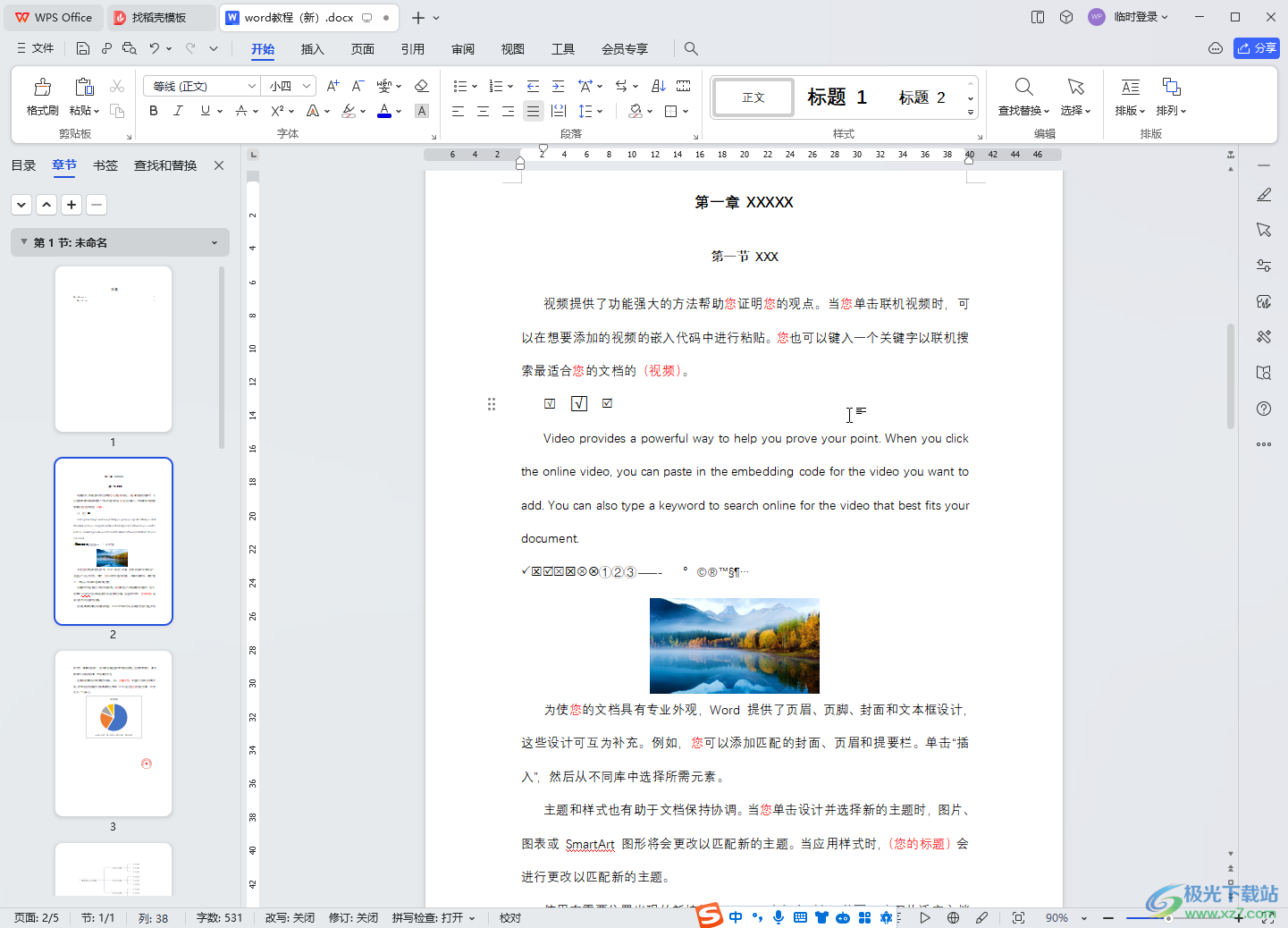
第二步:在“页面”选项卡中点击“水印”——“插入水印”;
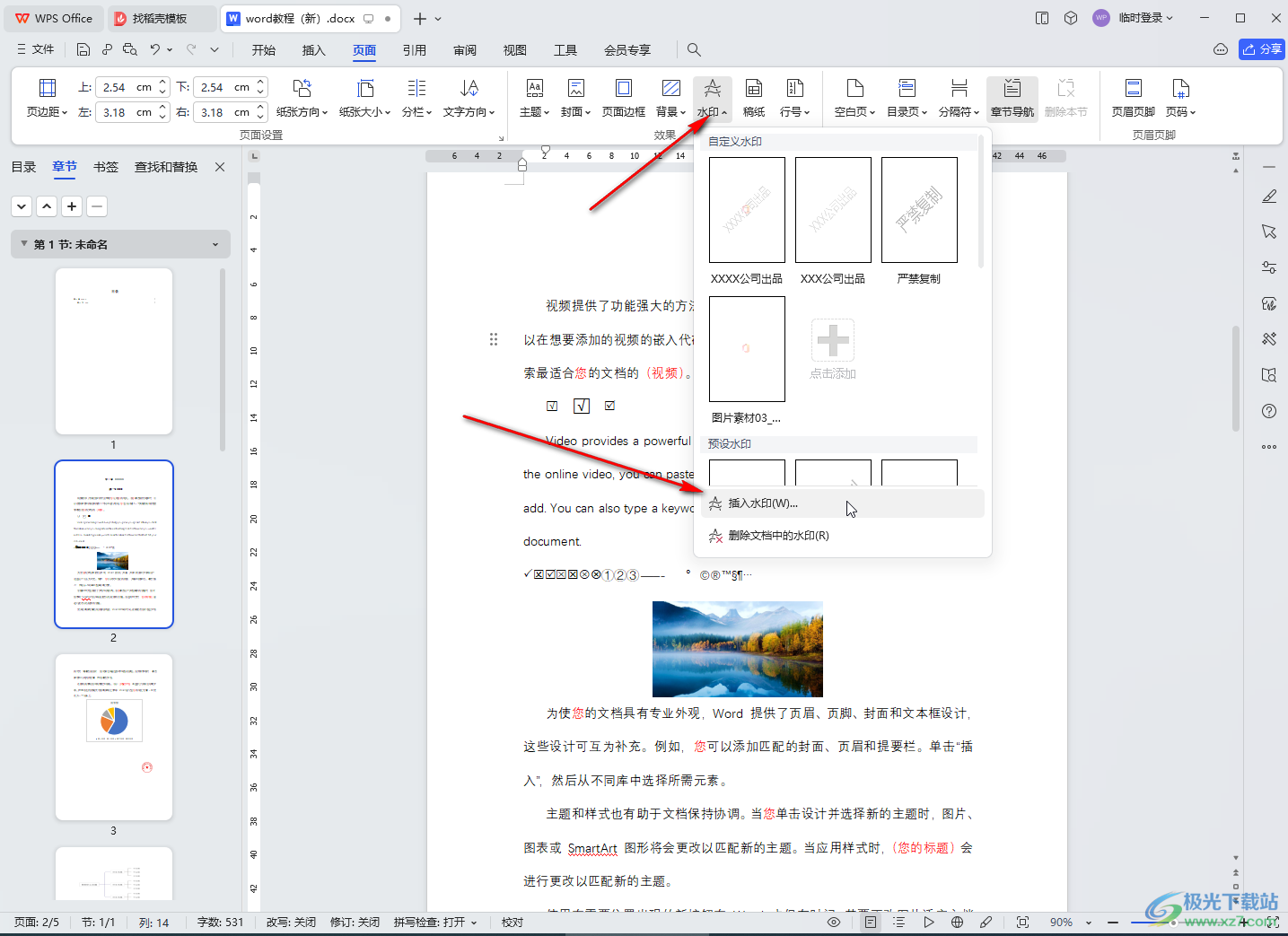
第三步:在打开的窗口中点击勾选“图片水印”,然后点击“选择图片”,在打开的新窗口中浏览找到需要的图片后双击导入;
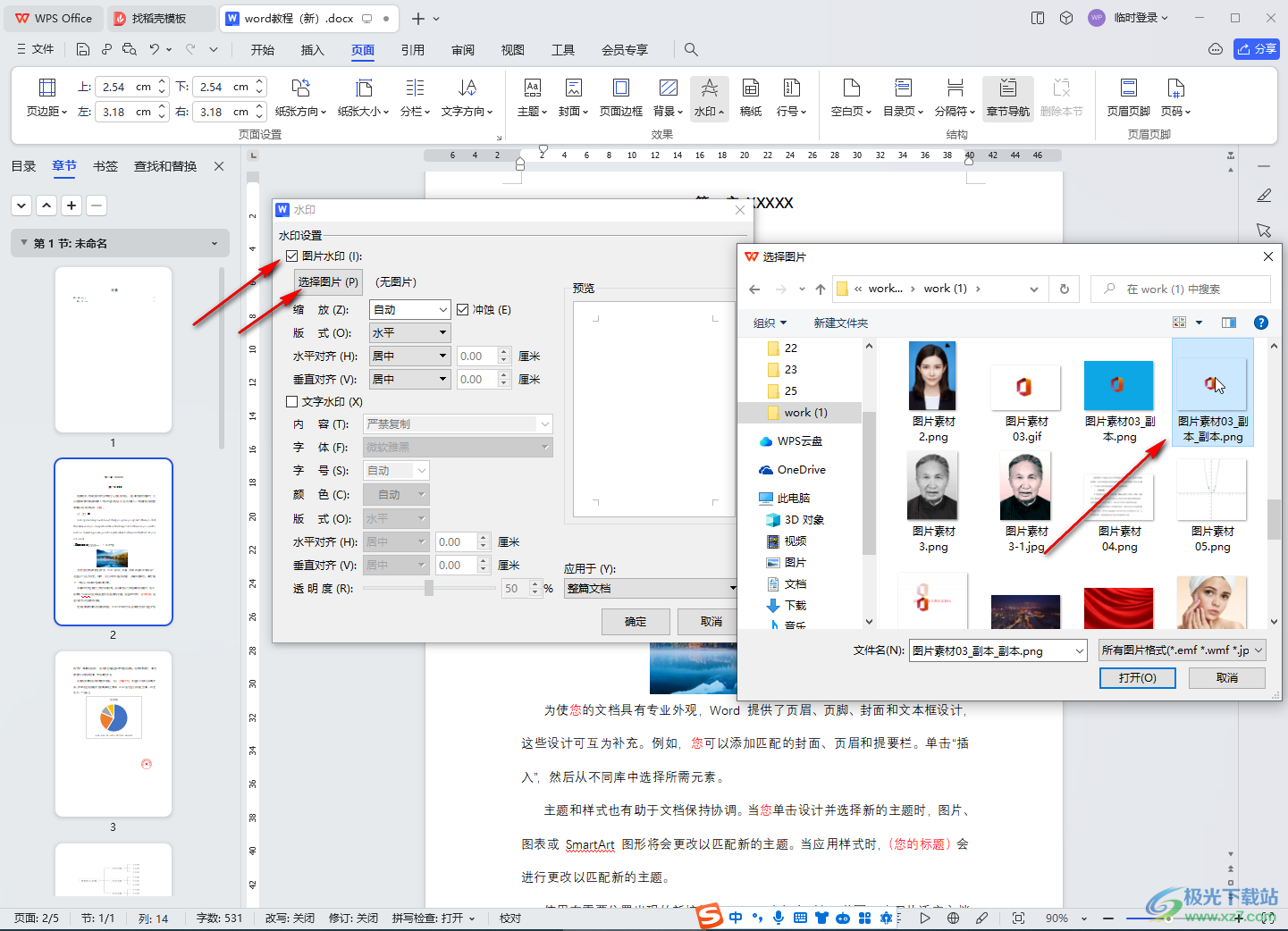
第四步:接着可以适当调整图片的缩放,版式,是否冲蚀,应用范围等等,然后点击“确定”;
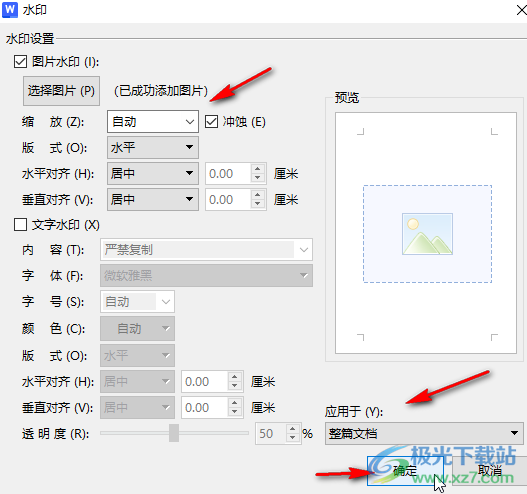
第五步:就可以看到成功插入图片型水印了,在界面上方页眉区域双击一下进入编辑状态,可以点击选中水印图片,调整大小和位置等等,后续双击页眉外任意区域退出编辑状态就可以了。
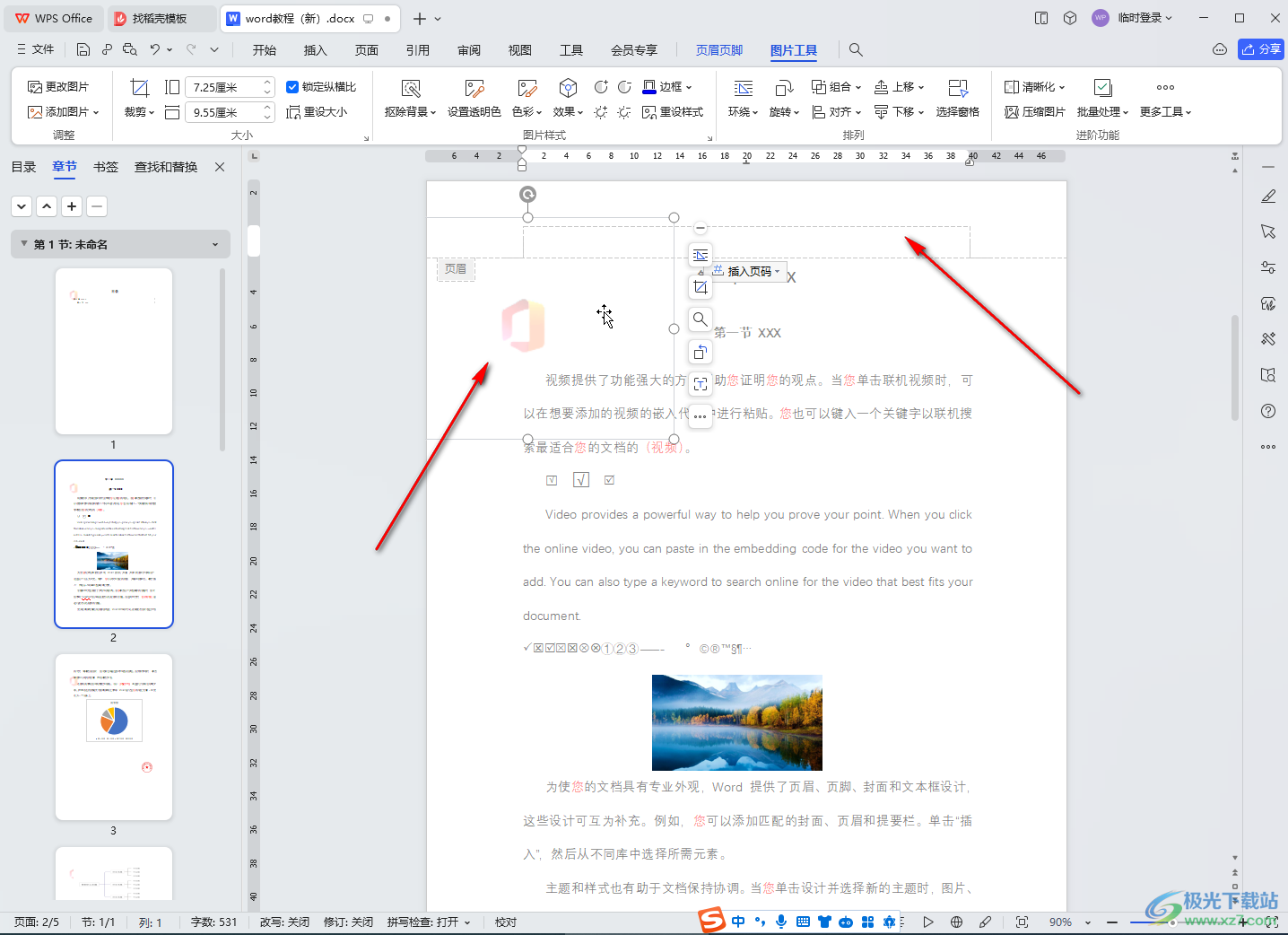
以上就是电脑版WPS文档中插入图片型水印的方法教程的全部内容了。上面的步骤操作起来都是非常简单的,小伙伴们可以打开自己的软件后一起动手操作起来,看看效果。

大小:240.07 MB版本:v12.1.0.18608环境:WinAll, WinXP, Win7, Win10
- 进入下载
相关推荐
相关下载
热门阅览
- 1百度网盘分享密码暴力破解方法,怎么破解百度网盘加密链接
- 2keyshot6破解安装步骤-keyshot6破解安装教程
- 3apktool手机版使用教程-apktool使用方法
- 4mac版steam怎么设置中文 steam mac版设置中文教程
- 5抖音推荐怎么设置页面?抖音推荐界面重新设置教程
- 6电脑怎么开启VT 如何开启VT的详细教程!
- 7掌上英雄联盟怎么注销账号?掌上英雄联盟怎么退出登录
- 8rar文件怎么打开?如何打开rar格式文件
- 9掌上wegame怎么查别人战绩?掌上wegame怎么看别人英雄联盟战绩
- 10qq邮箱格式怎么写?qq邮箱格式是什么样的以及注册英文邮箱的方法
- 11怎么安装会声会影x7?会声会影x7安装教程
- 12Word文档中轻松实现两行对齐?word文档两行文字怎么对齐?
网友评论